Создаем новое изображение, 250x250 пикселей. В качестве цвета основного фона выбираем темно-серый. Теперь создаем новый Слой (Layer) и с помощью Пера (Pen) или Кисти (Paintbrush) рисуем линию требуемой формы шириной 15 пикселей.
Такую кривую, думаю, нарисовать не составит труда. Должно получится примерно так, как показано на рисунке.
Назовем слой Wire.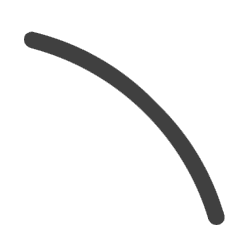
Сделаем копию слоя Wire путем его перетаскивания на пиктограмму кнопки Новый Слой (New Layer). Переименуем новый слой в Cut Wire.
Теперь спрячем слой Wire, щелкнув на пиктограмме глаза на панели Слои (Layers). Этот слой нам пригодится немного позже.
Сейчас выберем инструмент Ластик (Eraser), определим размер кисти в пределах 5 пикселей и с его помощью придадим кривой вид, показанный на рисунке. 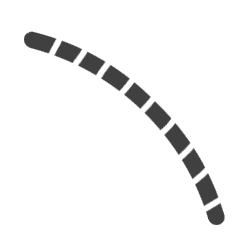
Удерживая Ctrl, кликаем по невидимому слою Wire в панели Слои (Layers).
Таким образом создадим выделение, не принимая во внимание прозрачность слоя Wire.
Перейдем затем к панели Каналы (Channels) и там сохраним созданное выделение (Save selection as channel) - кнопка.
Следующим нашим шагом будет переименование нового канала (Channel) в Wire Bevel. Сделано! 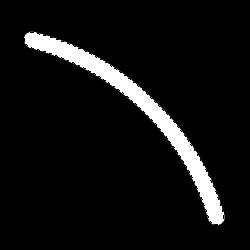
Применим к каналу Wire Bevel фильтр Gaussian Blur (Filter > Blur > Gaussian Blur) с опцией Радиус (Radius) сначала 9 пикселей, затем 6, затем 3 пикселя, и, наконец, 1 пиксель.
Применим теперь к выделению АвтоУровни (AutoLevels), Ctrl+Shift+L, и посмотрим, что получилось. ...Уже довольно близко.
Вернемся на панель Слои (Layers), и, удерживая Ctrl кликнем на слое Cut Wire, чтобы выбрать его прозрачность. Затем опять переходим к панели Каналы (Channels), кликаем на канале Wire Bevel, нажимаем D, чтобы сбросить цвета, инвертируем выделение с помощью комбинации клавиш Ctrl+Shift+I, и в конце концов очистим выделение, нажав Del.
Уберем выделение - Ctrl+D. 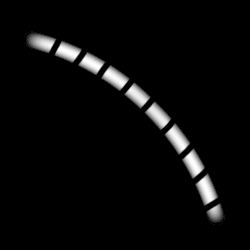
Вернемся к панели Слои (Layers) и сделаем активным слой Cut Wire.
Затем откроем диалоговое окно Lightning Effects (Filter > Render > Lighting Effects)...
Теперь - главное. Создадим белый направленный свет (Directional light) сверху вниз - из правого верхнего угла, - как показано на рисунке. Затем создадим голубой направленный свет направленный снизу вверх - из левого нижнего. 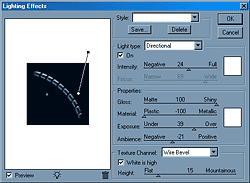
Определим следующие параметры:
Глянец (Gloss): 100 Яркий (Shiny)
Материал (Material): -100 Пластик (Plastic)
Экспозиция (Exposure): 39
Среда (Ambience): -21
Установим Текстурный Канал (Texture Channel) в позицию Wire Bevel и определим его высоту в размере 15.
Теперь установим направление освещения таким образом, чтобы достичь наиболее желаемого эффекта. 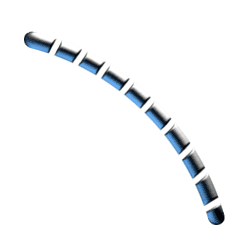
Наконец, сделаем видимым слой Wire. Еще раз кликнем на нем, удерживая Ctrl, чтобы сделать выделение.
Чтобы сделать линию на 1 пиксель тоньше, инвертируем выделение - Ctrl+Shift+I, затем перейдем к Select > Modify > Expand, введем значение 1 пиксель, очистим выделение - Del и уберем его с помощью Ctrl+D.
И последний шаг: Filter > Render > Lighting Effects...
Установим Текстурный Канал (Texture Channel) на Wire Transparency.
Нажимаем OK, добавляем по усмотрению Тень (Drop Shadow), и все - готово! 
Автор: неизвестен
Перевод: Shelter | 


